Wil je op een eenvoudige en snelle manier een videocall of online vergadering organiseren? Probeer dan zeker de gratis software Zoom. Handig, snel en eenvoudig in gebruik!
In een ander artikel tonen we hoe je Zoom moet installeren en gebruiken. In dit artikel geven we meer uitleg over het zelf opstarten en organiseren van een online vergadering of meeting.
STAP 1
Zorg er voor dat je de software op je computer het geïnstalleerd. Open nu het programma. Je kan kiezen om aan een vergadering deel te nemen (Join a meeting) of om in te loggen (Sign in). In het eerste geval heb je een uitnodiging gekregen van iemand anders om deel te nemen aan een videocall. Je kan dus zonder account of login mee vergaderen. Wij tonen in dit artikel hoe je zelf zo’n vergadering kan initiëren. Klik hiervoor op “SIGN IN”.
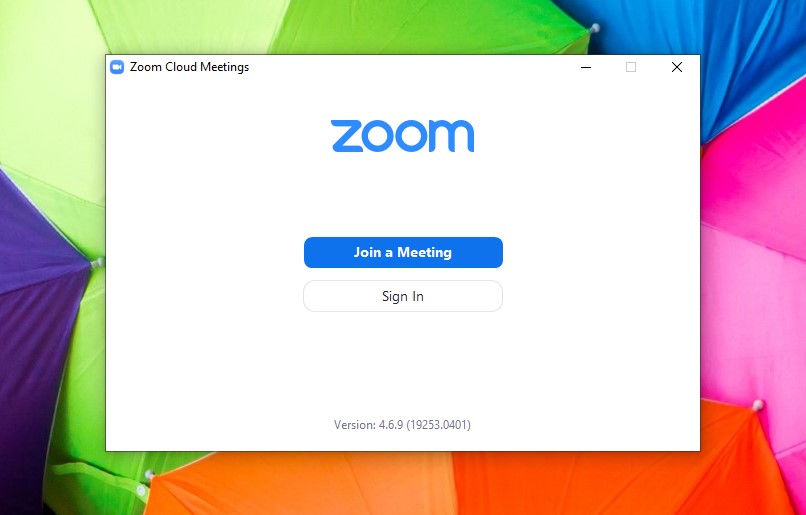
STAP 2
Er zijn verschillende manieren om in te tekenen of een account aan te maken. Het makkelijkste is met Facebook of met Google. Ik ga hier verder met Facebook (omdat iedereen wel een Facebook account heeft dezer dagen… veronderstel ik ;-)).
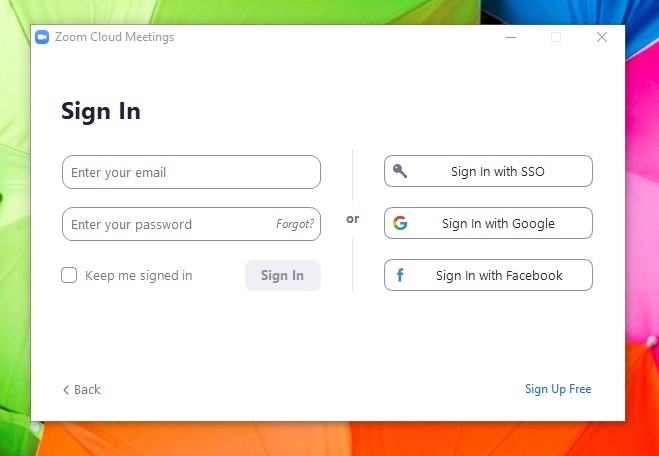
STAP 3
Eerst even bevestigen dat zoom je mailadres en naam mag gebruiken (gdpr proof). Om dan vervolgens even je geboortedatum in te geven om je account te verifiëren.
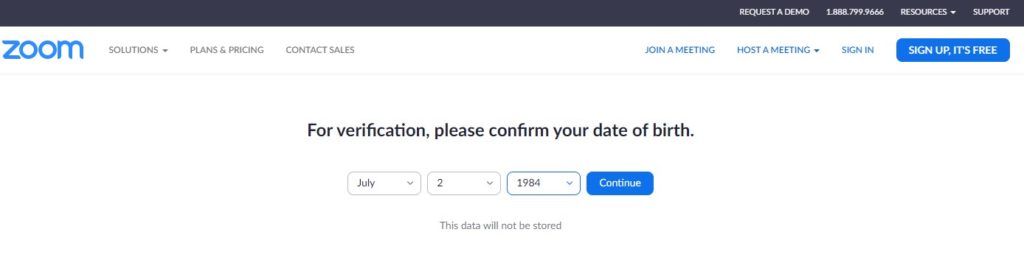
STAP 4
Creëer nu je Zoom account en de app/software wordt automatisch geopend.
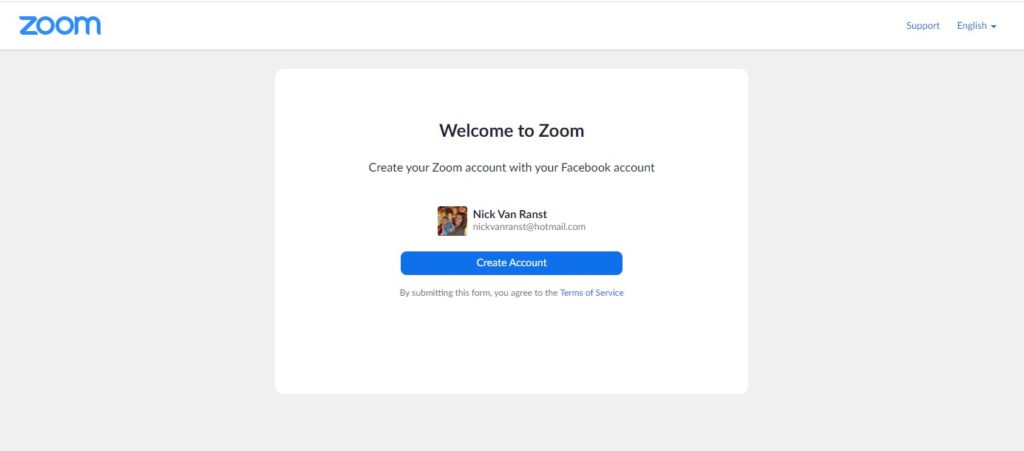
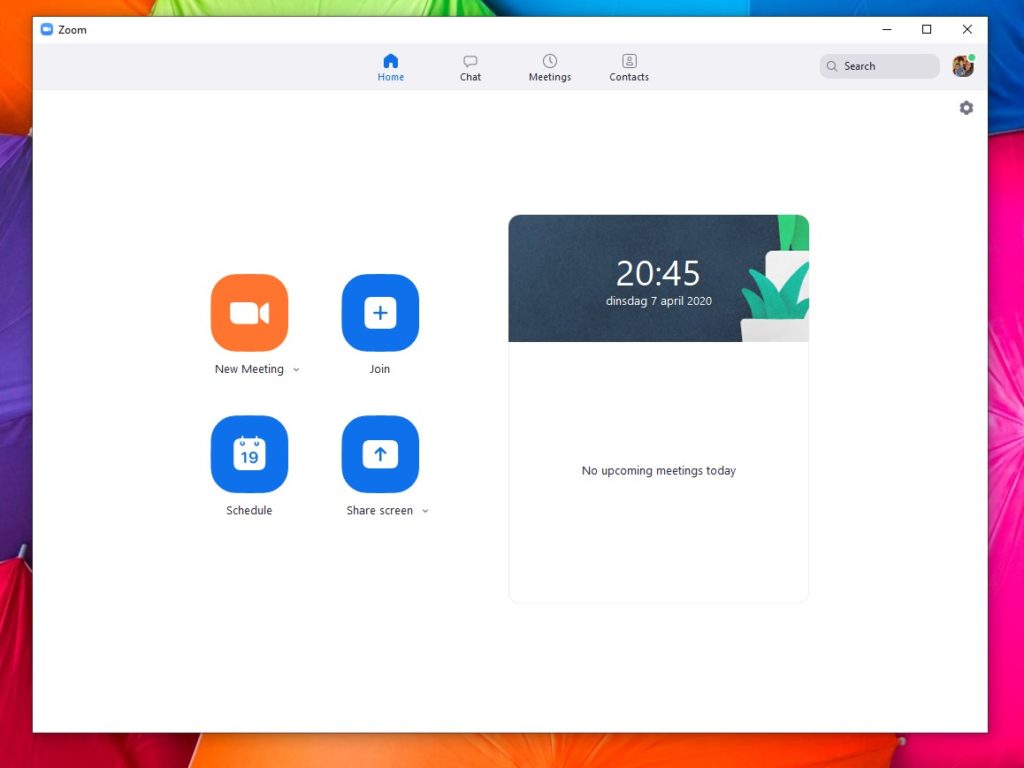
STAP 5
Klik nu op de button “NEW MEETING”. Een nieuw scherm opent zich (niet schrikken want je gaat jezelf zien!). Klik nu onderaan verder op “INVITE” en je kan andere mensen uitnodigen.
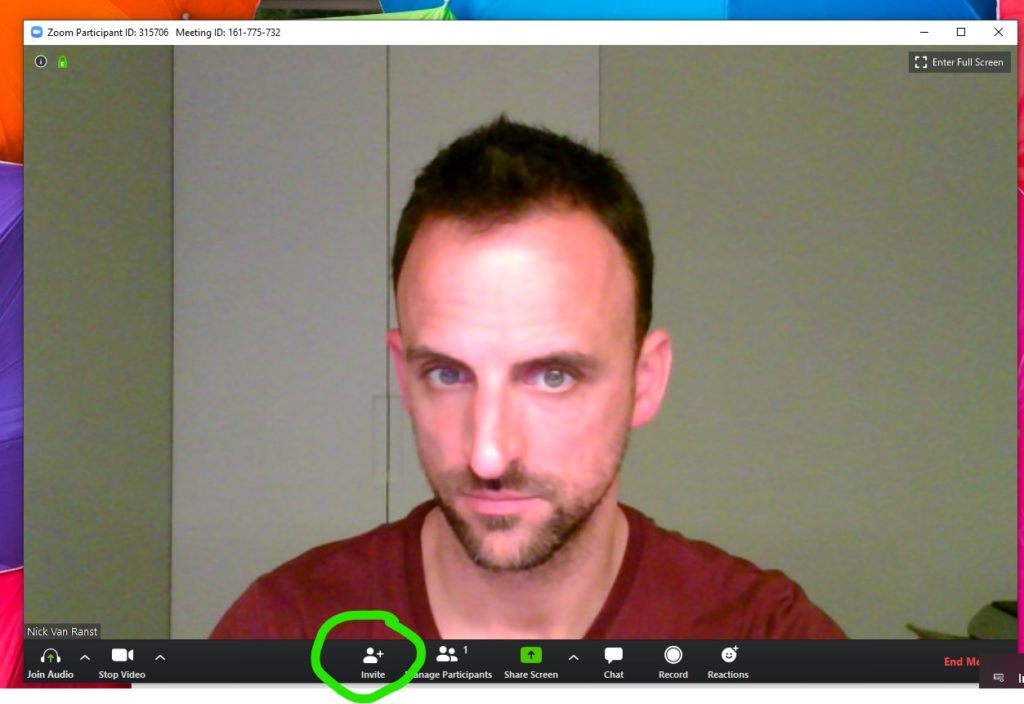
STAP 6
Mensen uitnodigen kan ofwel per mail door je standaard mail (default mail), Gmail of Yahoo te gebruiken. Ofwel door de URL van de meeting te kopiëren en dan door te sturen (via mail of Whatsapp of…). Of je kan ook de “Invitation” of uitnodiging kopiëren en doorsturen.
Zo ziet een Zoom uitnodiging er dan uit:
Join Zoom Meeting
https://us04web.zoom.us/j/183902171?pwd=RFp4T0NmZWlxxxxxxva01vbj99TiszUT09
Meeting ID: xxx xxx xxx
Password: 9R1q4K
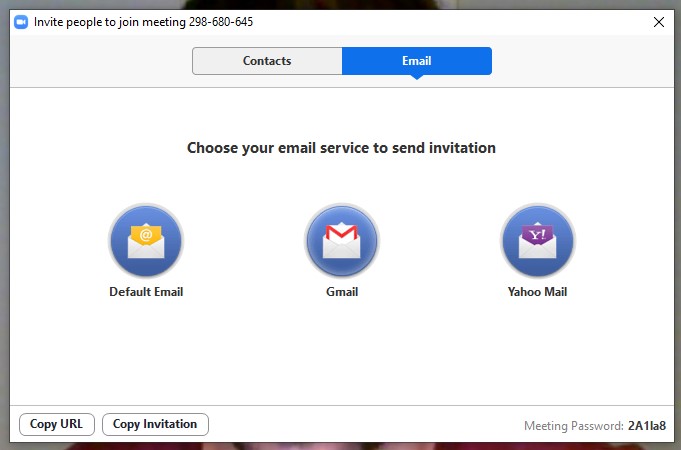
Veel succes met je online meeting!
Bron: zoom.us
Nick Van Ranst
Laatste berichten van Nick Van Ranst (toon alles)
- Zelf een trekhaak monteren: stap-voor-stap meer vrijheid - 3 april, 2025
- Hoe creëer je een prachtige tuin met meer hout? - 28 maart, 2025
- Hoe uw huis verkopen zonder makelaar in Antwerpen? - 20 maart, 2025
- Hoe boost je je immuunsysteem op een natuurlijke wijze? - 16 maart, 2025
- Welke investeringen zijn nu echt de moeite voor een ecohuis? - 16 maart, 2025